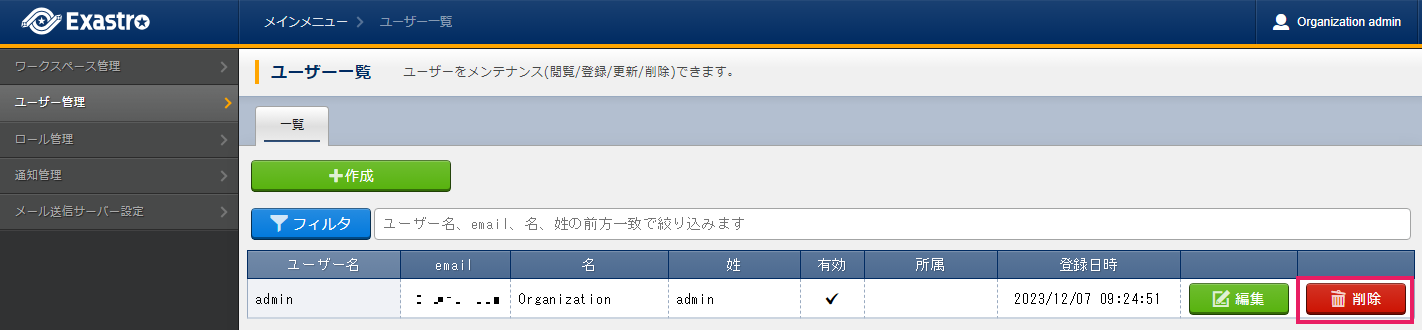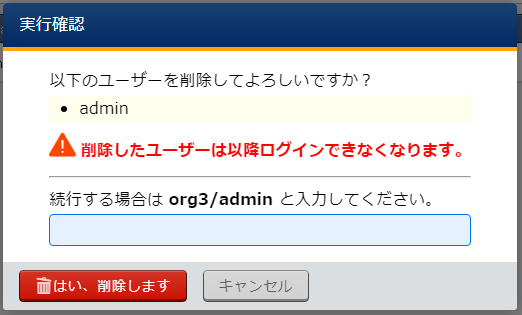3. ユーザー¶
3.1. はじめに¶
本書では、Exastro システム におけるユーザーについて説明します。
3.2. ユーザーの登録¶
Exastro システムで使用するユーザーを登録出来ます。
ユーザーは、付与されているロールでユーザーの役割を区別します。
ユーザーに割り当てられるロールの詳細につきましては ロール をご参照ください。
3.2.1. ユーザーの作成¶
ユーザーは、下記の手順で作成します。
- Exastro システムにオーガナイゼーション管理者でログインします。
- メニューより をクリックします。
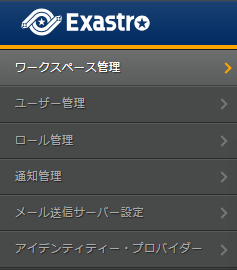
- 画面が表示されるので、 作成 をクリックします。
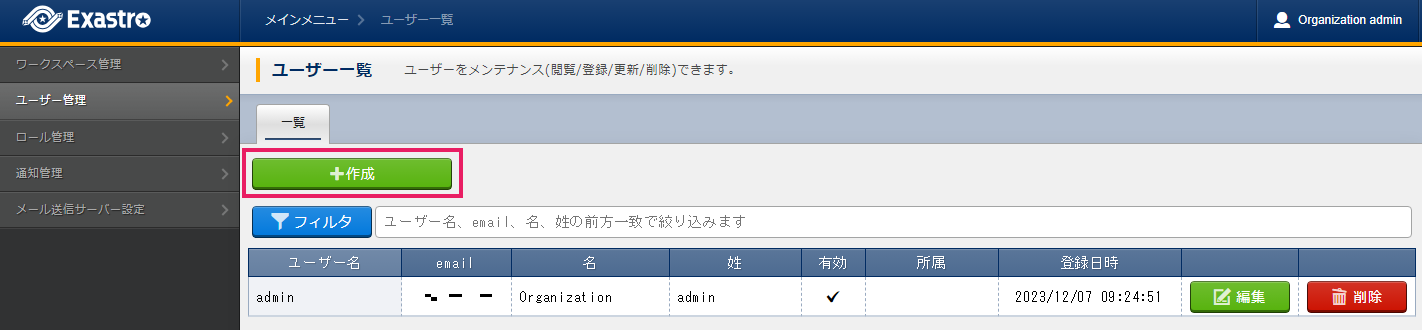
注釈
ユーザー管理権限を有するロールに紐づくユーザー以外でログインしている時は、メニューに は表示されません。ユーザー管理権限を有するロールは以下の3つとなります。_orgnization-manager,_orgnization-user-manager,_orgnization-user-role-manager - 画面が表示されるので、ユーザーの情報を入力し、 登録 をクリックします。
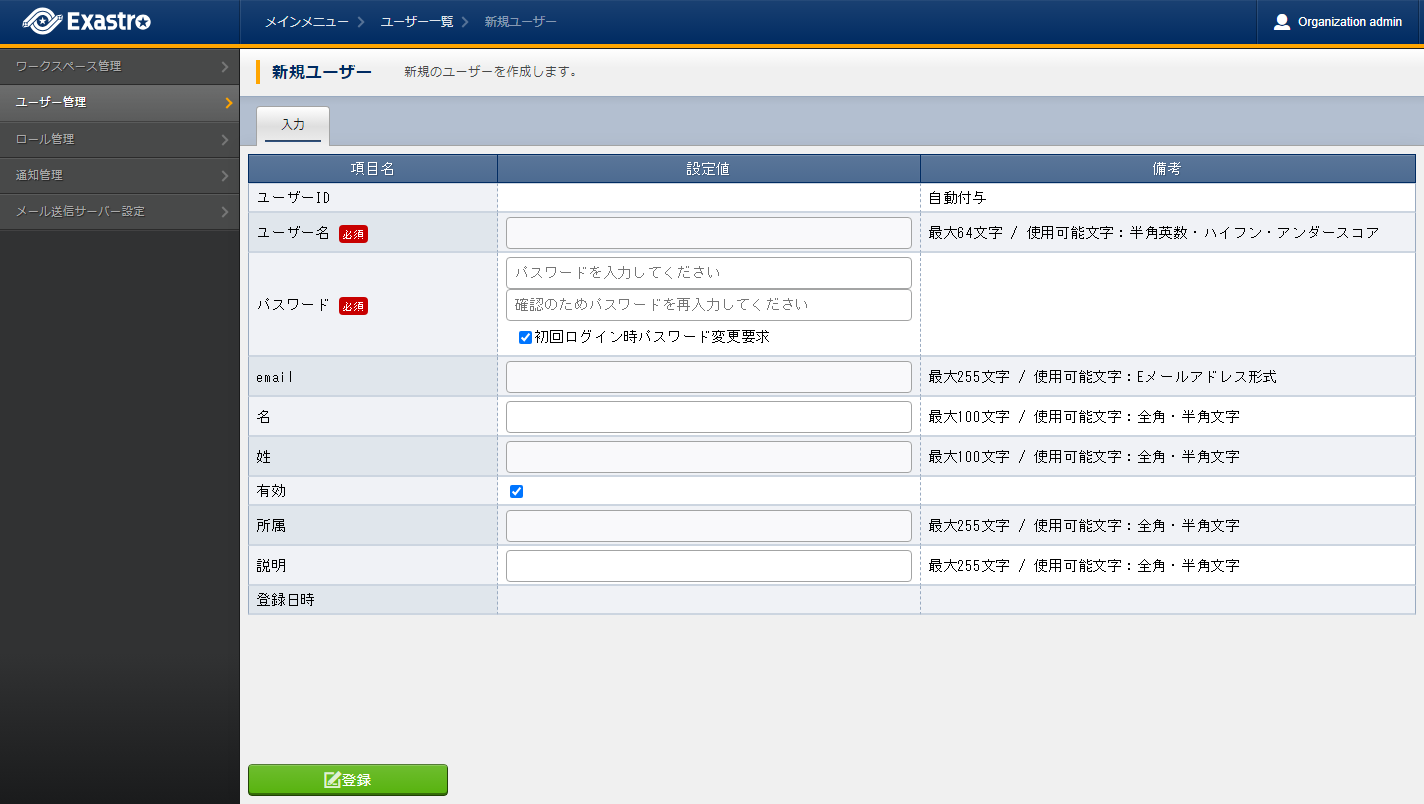
表 3.11 新規ユーザー登録¶ 項目名
説明
ユーザーID
ユーザーに割り当てる一意のIDを自動で付与します。ユーザー名
ログイン時に使用するユーザー名を入力します。パスワード
アカウントにログインするためのパスワードを設定します。ONに設定した際、次回ログイン時にパスワード変更画面が表示されます。通常はONのまま、ご利用ください。email
追加するユーザーのE-mailアドレスを入力します。名
追加するユーザーの名を入力します。姓
追加するユーザーの姓を入力します。有効
追加するユーザーの使用できる状態を有効・無効で選択します。所属
追加するユーザーの所属を入力します。説明
ユーザーの説明を入力します。
3.2.2. ユーザーの編集¶
ユーザーの編集は、下記の手順で行ないます。
- Exastro システムにオーガナイゼーション管理者でログインします。
- メニューより をクリックします。
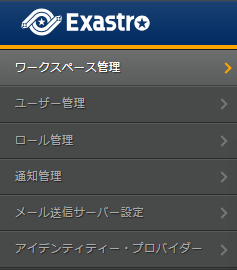
- 画面が表示されるので、 編集 をクリックします。
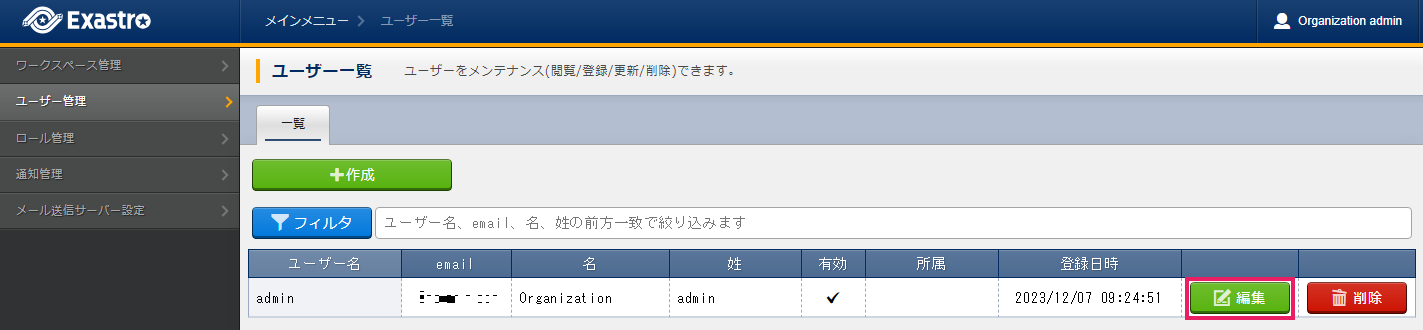
- 画面が表示されるので、ユーザーの情報を編集し、 登録 をクリックします。
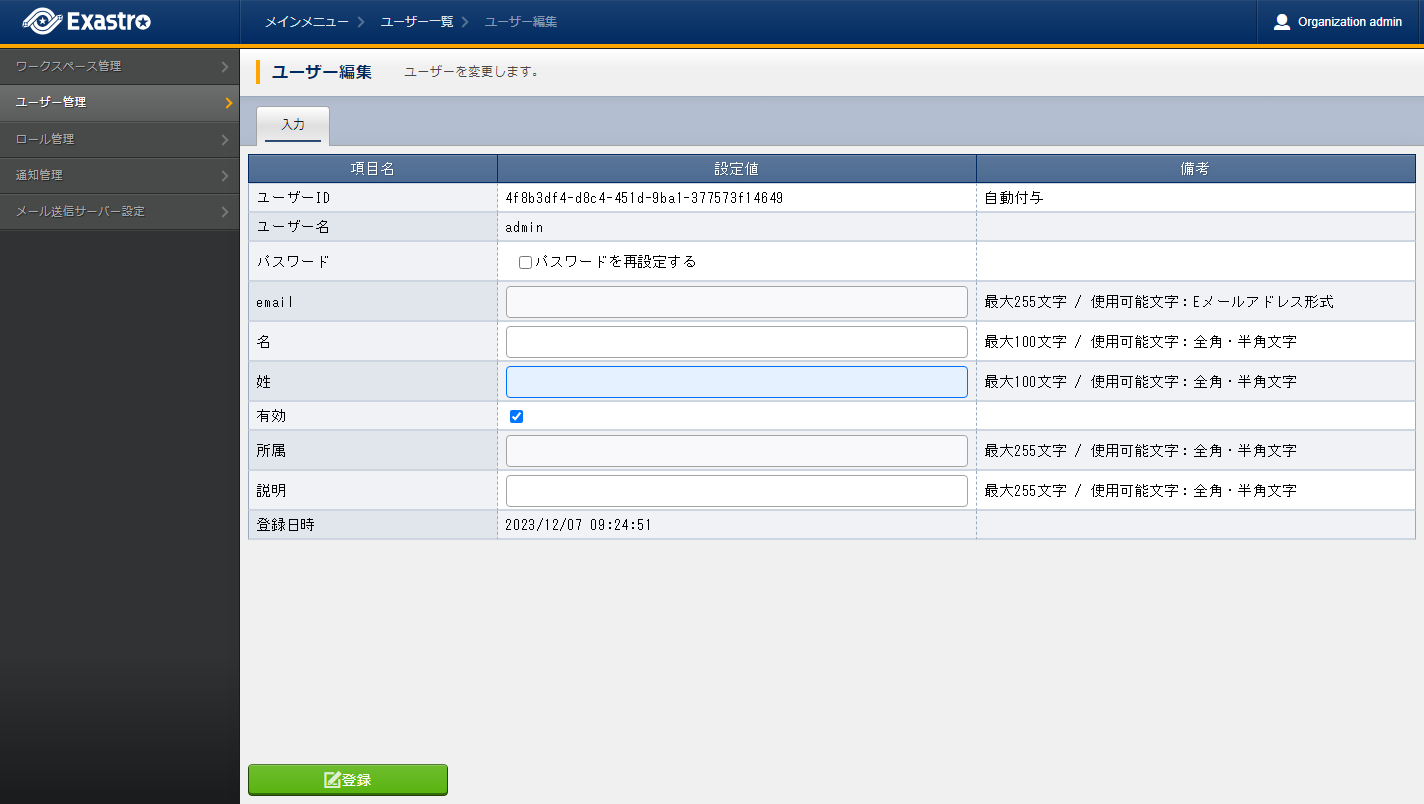
表 3.12 ユーザー編集¶ 項目名
説明
ユーザーID
ユーザーIDの変更は出来ません。ユーザー名
ユーザー名の変更は出来ません。パスワード
アカウントにログインするためのパスワードを設定します。ONに設定した際、次回ログイン時にパスワード変更画面が表示されます。通常はONのまま、ご利用ください。email
追加するユーザーのE-mailアドレスを入力します。名
追加するユーザーの名を入力します。姓
追加するユーザーの姓を入力します。有効
追加するユーザーの使用できる状態を有効・無効で選択します。所属
追加するユーザーの所属を入力します。説明
ユーザーの説明を入力します。
3.2.3. ユーザーの削除¶
ユーザーの削除は、下記の手順で行ないます。